快启动不进pe系统克隆整个磁盘图文教程
1、首先我们将制作好的u盘启动盘连接至电脑usb接口处,重启电脑等待出现开机画面时按下启动快捷键进入启动项窗口选择U盘启动进入快启动主菜单,选择“【07】运行maxdos工具箱增强版”菜单,按回车键确认。如下图所示
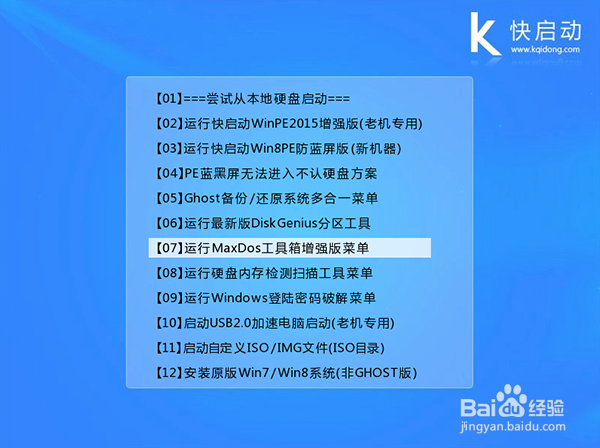
2、进入快启动子菜单界面,选择【02】运行maxdos9.2工具箱增强版G菜单,按下回车键确认。如下图所示:
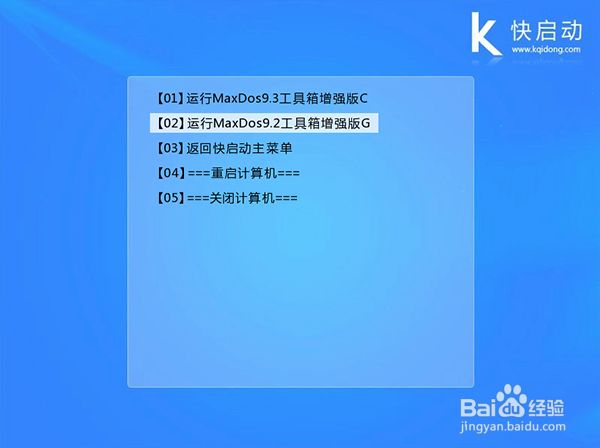
3、在内存组合模式选项中,选中“K.XMGR...模式”进入下一步。如下图所示:

4、来到主菜单窗口,点击选择“7.进入...命令行模式”菜单,进入下一步。如下图所示:

5、在maxdos工具箱界面中,在光标处输入“cphd”命令代码,按回车确认打开“克隆整个磁盘”工具。如下图所示:
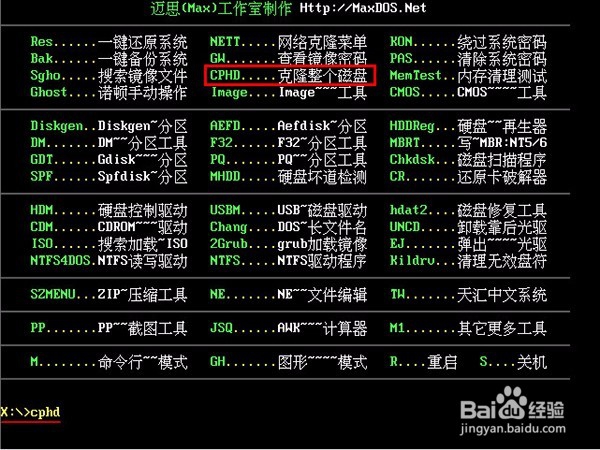
6、在弹出的提升窗口中,选择“全盘保存为镜像(G)”按下回车键确认。如下图所示:
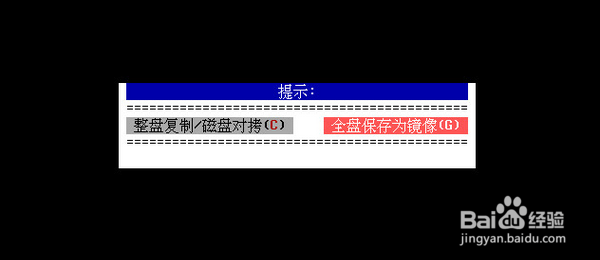
7、然后在选择目标硬盘窗口中,选择需要进行备份的目标硬盘,按下回车键确认。如下图所示:
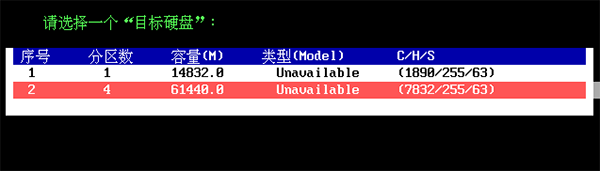
8、使用键盘上下键,选择需要进行备份的硬盘的分区回车确认。如下图所示:

9、在确认好参数后,即可按下“Y”开始执行磁盘镜像备份。如下图所示:
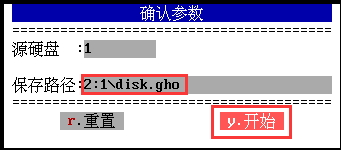
10、耐心等待硬盘分区备份完成,完成操作之后电脑自动重启即可。如下图所示:
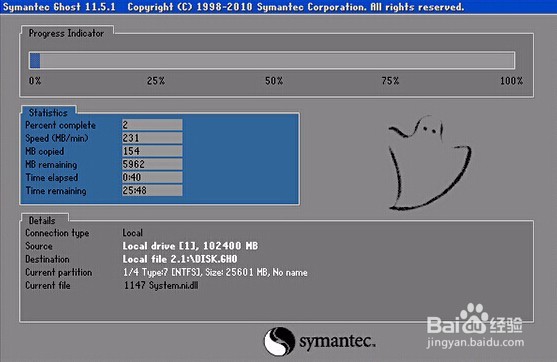
11、以上就是快启动不进pe系统克隆整个磁盘的详细教程,有需要对自己的硬盘进行克隆的朋友,可以根据以上教程进行操作,很简单,希望帮到大家。
声明:本网站引用、摘录或转载内容仅供网站访问者交流或参考,不代表本站立场,如存在版权或非法内容,请联系站长删除,联系邮箱:site.kefu@qq.com。
阅读量:164
阅读量:89
阅读量:66
阅读量:27
阅读量:177